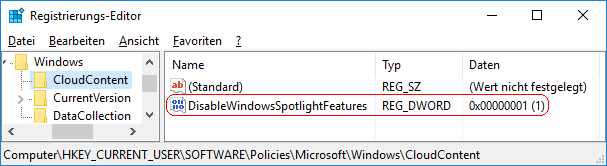|
Die Funktion "Windows-Blickpunkt" (auch als "Windows-Spotlight" bezeichnet) zeigt jeden Tag auf dem Sperrbildschirm ein anderes (Hintergrund-) Bild an. Zusätzlich werden gelegentlich (Werbe-) Informationen / Vorschläge (auf dem Sperrbildschirm) eingeblendet. Zur Reduzierung des Netzwerkdatenverkehrs und aus Datenschutzgründen kann "Windows-Blickpunkt" deaktiviert werden. Ab Windows Version 1607 kann die Deaktivierung per Registrierungsschlüssel erfolgen. Hierbei werden folgende Einstellungen deaktiviert:
- "Windows-Blickpunkt" der Option "Hintergrund" (Seite "Sperrbildschirm" unter "Personalisierung")
- Option "Unterhaltung, Tipps, Tricks und mehr auf dem Sperrbildschirm anzeigen" (Seite "Sperrbildschirm" unter "Personalisierung"
- Option 'Gelegentliche Vorschläge im Menü "Start" anzeigen' (Seite "Start" unter "Personalisierung")
- Option "Tipps zu Windows anzeigen" (Seite "Benachrichtigungen und Aktionen" unter "System")
So geht's (Benutzeroberfläche ab Version 1511):
- "" > "" (oder Windowstaste + "I") > "" > ""
- Ändern Sie die Option "" in "" oder "".
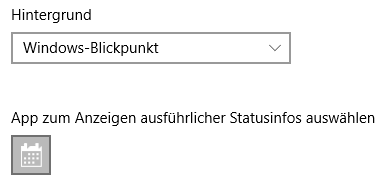
- Deaktivieren Sie die Option "".
So geht's (Registrierung ab Version 1607):
- Starten Sie ...\windows\regedit.exe bzw. ...\winnt\regedt32.exe.
- Klicken Sie sich durch folgende Schlüssel (Ordner) hindurch:
HKEY_CURRENT_USER
Software
Policies
Microsoft
Windows
CloudContent
Falls die letzten Schlüssel noch nicht existieren, dann müssen Sie diese erstellen. Dazu klicken Sie mit der rechten Maustaste in das rechte Fenster. Im Kontextmenü wählen Sie "Neu" > "Schlüssel".
- Doppelklicken Sie auf den Schlüssel "DisableWindowsSpotlightFeatures".
Falls dieser Schlüssel noch nicht existiert, dann müssen Sie ihn erstellen. Dazu klicken Sie mit der rechten Maustaste in das rechte Fenster. Im Kontextmenü wählen Sie "Neu" > "DWORD-Wert" (REG_DWORD). Als Schlüsselnamen geben Sie "DisableWindowsSpotlightFeatures" ein.
- Ändern Sie den Wert ggf. von "0" (aktiviert) auf "1" (deaktiviert).
- Die Änderungen werden ggf. erst nach einem Neustart aktiv.
Hinweise:
- DisableWindowsSpotlightFeatures:
0 = Die Funktion "Windows-Blickpunkt" (u. a. Sperrbildschirm) kann verwendet werden. (Standard)
1 = Die Funktion "Windows-Blickpunkt" (u. a. Sperrbildschirm) wird vollständig deaktiviert.
- Ändern Sie bitte nichts anderes in der Registrierungsdatei. Dies kann zur Folge haben, dass Windows und/oder Anwendungsprogramme nicht mehr richtig arbeiten.
|